Игра над какво да правите, ако лаптопът се изключва спонтанно

- 2273
- 259
- Lowell Altenwerth
Съдържание
- 2 причини за неочакваното изключване на мобилен компютър
- Какво е прегряването на лаптопа и как да се бори с него
- Причини
- Как да разпознаем
- Последствия
- Елиминиране и превенция
- Несъответствие с напрежението на захранването към дадените нива
- Какво да правя у дома, за да разрешим проблема

Какво е виновно за факта, че лаптопът е изключен сам? Една от причините, най -вероятно знаете: това е прегряване. Но източникът на това не е само той ..
2 причини за неочакваното изключване на мобилен компютър
Спонтанно изключване на лаптопа (и PC, между другото също), наричам рязко, внезапно прекратяване на работата му, сякаш захранващият кабел е изваден от изхода. За разлика от неразкриването, за което говорихме преди време, този проблем има само две причини:- Добре познатото прегряване.
- Изходът на захранващите напрежения извън допустимите граници (както плюс, така и минус).
Тоест те винаги са хардуер.
Защо причините за внезапни прекъсвания само тези 2 фактора? Всичко е просто: така работи системата за мониторинг на хардуера (HWM - Hardware Monitoring), която непрекъснато следи състоянието на лаптопа и PC оборудването.
Системата за мониторинг е набор от различни сензори и контролер (обикновено неговите функции се изпълняват от мултиконтролер - EC, но може да има и отделни микроциркуи). Последният обработва информацията, идваща от сензорите и, регулирайки определени параметри, поддържа благоприятния режим на работа на устройствата. Прекомерното повишаване на температурата и прекомерните напрежения са две критични ситуации, които изискват незабавна защита на оборудването от повреда. И такава защита е незабавна извън устройството. Ако напреженията паднат под минимума, контролерът вярва, че мощността се губи като цяло - и прави същото.

„Но какво да кажем за вирусите, кривите на драйверите, куцовите прозорци“, питате, „защото това също понякога води до изключване на компютър?„Прав си, води, но всъщност не. По -точно това води до неочаквано завършване на операционната система, което трябва да бъде изключено. Провалът в този случай е ограничен само от софтуерната среда. От това себе си силата, на която е посветена днешната статия, тя се различава по многократна сила (в края на краищата завършването на работата на ОС изисква време). Понякога той е предшестван и от съобщения за критична грешка (сини екрани на смърт или BSOD).
Независимо от това, вредните програми и скандалните шофьори могат да се превърнат в причините за аварийно спиране на компютъра, но непряко - зареждане на хардуерни ресурси с прекомерна работа (например, започвайки процеса на извличане на криптовалута от потребителя), те причиняват прегряване.
Какво е прегряването на лаптопа и как да се бори с него
Причини
- 80% от случаите на прегряване на лаптопите - следствие от натрупването на прах вътре в корпуса, който покрива топлинния слой на устройството и запушва вентилационните решетки. Вътрешното пространство на корпусите на мобилните компютри е много малко, а охлаждащата система (CO) е компактна, така че малка шепа прах е достатъчна, за да прегрява.

- Втората най -честотна причина е припокриването на вентилационните дупки при инсталиране на лаптоп на меки повърхности (дивани, възглавници, потребителски стомах 🙂).

- Третият е споменатата по -горе - прекомерно натоварване на хардуерни ресурси (добив, запалени игри).
- Четвъртото е грешната инсталация на охладителната система, например след независимо почистване на "домашния любимец" от прах. Това включва неправилно прилагане на термична паста (твърде малко, неравномерно, неравномерно) и грешен избор на термична паста (в края на краищата вече знаете, че KPT-8 не отива в лаптопи) и замяна на пастата на термичните хартии ( Защо не можете да направите това, F1comp вече е казал) и всичко останало, което е подходящо за това определение.
- Неизправността на охлаждащата система е по -рядко, но не е така, че и това. Това е образуването на пукнатини в местата на закрепване на медна топлина -Шутерс на радиатора (на снимката по -долу те са показани със стрелки), заглушаване на вентилатора, изхвърляне на контакти и т.н. Д.

- Структурни недостатъци на хардуерната платформа или охлаждащия модул на някои устройства. Също се провеждайте „да бъде“ далеч в изключителни случаи.
- Ускорение. Без коментари.
Как да разпознаем
За да се определи, че лаптопът е твърде "горещ", не е необходимо да се изчака да се изключи. Можете да разберете за това със следните симптоми:- Случаят е тактически горещ, по -хладните вита при максимален обем, приложенията висят, забавят и излети с грешки („драйверът е спрял да отговаря“), прозорците се изключват към лентата на задачите.
- Програми за мониторинг, като Hwinfo,AIDA64 и аналози, показват високата температура на компонентите. Между другото, признаците на прегряване възникват не само с повишаване на температурата на процесора, но и на други значими възли - видео чип (докато изображението понякога изчезва или артефакти се появяват на екрана), чипсет (придружени от висящи системи, Временна периферна недостатъчност), твърд диск. Последният вариант е най -неблагоприятният, тъй като е опасно да се провалят диска и загубата на информация.
Екранната снимка по -долу показва нормалните температури на устройствата за лаптоп. Между другото, каква трябва да бъде температурата на процесора и как да разберем, нашият сайт вече е казал.
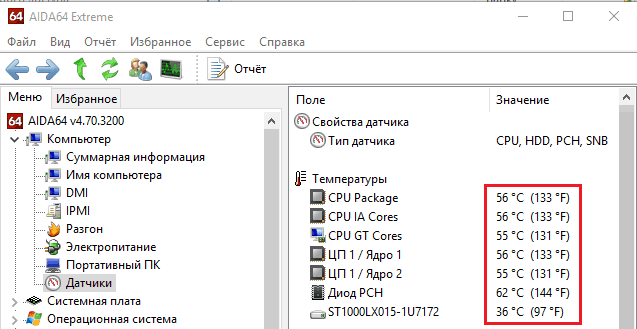
- Спиране на теста за топлинно напрежение. Извършва се с помощта на всяка програма за стресиращо тестване на компютърно оборудване, например, същата AIDA64 (тест за стабилност на системата). Този тест се извършва бързо и просто: маркираме изследвания компонент в програмата (в моя пример това е процесор на процесора) и щракнете върху бутона Старт. След това внимателно наблюдаваме позицията на кривата на температурата на графиката. С нормалната ефективност на топлинния автомобил растежът на температурата е нежен - позицията на кривата е по -близо до хоризонтала. С недостатъчно - графикът се втурва почти веднага. Продължителността на чека е ограничена до 3-5 минути.
По -долу е нормална температурна крива.
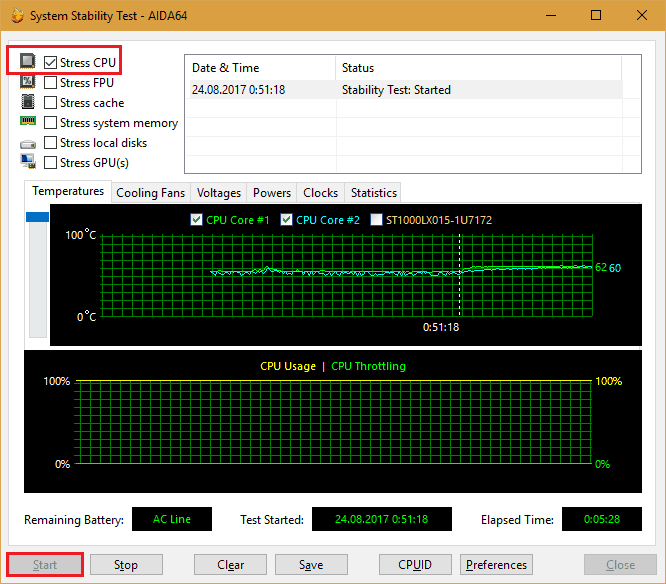
Внимание! Ако показателите за температурата първоначално са високи, не стартирайте теста. Прекомерното отопление може да повреди устройства.
- Мисълта, че нещо не е наред с охлаждането, въздушният поток от вентилационния отвор в комбинация с осезаемо нагряване на кутията в зоната на клавиатурата (радиаторът е пълен с прах); Изхода на студен въздух с горещ корпус (радиаторът е неефективен); Неестественият шум на вентилатора е недостатъчно слаб или под формата на шутове (вентилаторът е дефектен или не се контролира).
Последствия
Както вече споменахме, твърдите дискове не обичат да прегряват най -вече, не толкова прегряване (в края на краищата те също имат система за защита от него), но като рязко изключване на компютъра, провокирано от тях, защото изведнъж de de -Нерегизираните глави за четене/запис нямат време да стрелят и могат да паднат на магнитен слой и да го надраскат.В допълнение към дисковете, големите скъпи микроциркули в сградите на BGA понякога страдат от „тропическия климат“. Техните заключения са масив от малки топки на долната повърхност на чипа, с който той е спорен за контактните места на дъската. Тези заключения, за разлика от други, са най -негъвкавите и от постоянните значителни температури могат да се сринат.

Видео процесорите (главно AMD) са особено уязвими от прегряване - те имат такива топки, само по -малки, закрепват кристала с основата на чипа и разрушаването най -често се провежда на това място.
Елиминиране и превенция
За да премахнете прегряването, трябва да унищожите причината му - почистете праха от вътрешните части на тялото на лаптопа или правилно да инсталирате охлаждащата система, ако проблемът е в него.
За тези, които обичат да поставят лаптоп на дивани и възглавници, има смисъл да закупят охлаждаща стойка. Тя ще облекчи много проблеми на запалените играчи.

Повредената метална част на охлаждащата система подлежи само на подмяна - те не могат да бъдат възстановени. Проблемите при операцията на вентилатора понякога се решават чрез актуализиране на BIOS. Ако самият вентилатор е дефектен, остава да го промените или поправите (според обстоятелствата).
Прегряването, поради неуспешния конструктивен разтвор на лаптопа, може да бъде леко намалено чрез подмяна на топлинни слоеве с медни плочи с подходяща дебелина (медно термично полагане). Отоплителният нагревател с такава плоча е залепен за подметката на топлинното поле, а между него се поставя малко термична паста.

Несъответствие с напрежението на захранването към дадените нива
Тази причина на практика е по -рядко срещана от прегряването и е възможно да се определи нейният виновник у дома само в малка част от случаите - обикновено, когато те са свързани с външно захранване или батерия.Външно, той се проявява в същото - неочаквано изключване на лаптопа в произволни моменти от времето, но няма признаци на прегряване. Понякога следните симптоми са придружени от такова състояние:
- Мобилният компютър е включен не при първия опит, но след няколко натискания на бутона за захранване (обикновено това се случва поради дефектни кондензатори в силата на високо натоварени възли и дефекти на BGA).
- След самоуправление, машината не се включва веднага, а само "почива" за известно време.
- Изключването винаги се случва при подобни обстоятелства (преминаване от вграденото видео към дискретен, преходът на графиката от 2D в 3D, докосване на захранващия щепсел и т.н. Д.).
Какво да правя у дома, за да разрешим проблема
За съжаление, мониторингът на захранващите напрежения, използващи програми, няма много смисъл. За разлика от температурите, тези показатели показват само приблизителни стойности и дори тези със закъснение. И момента на постигане на критичен праг, когато се случи спешно изключване, програмите нямат време за улов.Ако има подозрения за нарушения в системата за захранване, можете да опитате да разрешите проблема по следните начини:
- Изключете батерията и оставете само захранващ блок. Ако проблемът е изчезнал, виновникът е батерията. Замени го.
- Оставете само заредена батерия, свързана само. Проблемът е изчезнал? Ако е така, виновникът е захранване. Заменете или поправете.
- Нулирайте настройките на BIOS по подразбиране (по-добре твърд, изключете RTC батерията за 10-15 минути, ако тя не е споена).
- Сменете RTC батерията на новото, ако напрежението му падне под 3 V.
- Инсталирайте очевидно обслужващата бара на RAM на лаптопа. Ако е възможно, проверете подмяната и други сменяеми части. Какво можете да стартирате компютър (например оптично устройство), временно изключете връзката.
Ако не успеете да намерите източника на провал и да го премахнете с импровизирани средства, по -добре е да поверите по -нататъшни изследвания на господаря. В противен случай има значителен шанс да се влоши проблема и да се доведе до сериозни разходи в бъдеще.
- « Дизайнерът си направи сам за възрастните как да сглобяват игрален компютър, без да са специалист
- Как да ускорите Windows 10 10 начина, за които не ви е казано »

